iPad固件升级4.2两项新功能图文说明
人气:0iPad版的iOS 4.2给iPad带来了许多新功能,除了小编前面讲的AirPrint、AirPlay、Find My iPad外,还有其它一些比较基础的功能的更新,比如说多图标文件夹,比如说支持后台任务等。
本文就仔细讲一下iOS 4.2 for iPad中两个最基本功能的使用:多图标文件夹和后台多任务。仅针对新手,老鸟请绕行。
步骤/方法
- 01
多图标文件夹多图标文件夹,即将桌面上的图标用文件夹的形式进行管理,可以将多个图标放置在同一个文件夹下面。这个更新有两个好处,一是可以通过应用程序分类让混乱的桌面变得有条理,二是可以安装更多的应用。下面就是创建图标文件夹的详细步骤:1. 确保你的系统升级到4.2,升级之前记得备份;2. 长摁app图标,直到app的图标开始抖动(跟移动app位置的操作相同);3. 把app拖动到另外一个你想合并的app图标上面,一个文件夹会自动出现,然后会弹出一个窗口让你输入文件夹的名字;4. 继续拖动你要加入该文件夹的app,添加完成后按home键退出。


- 02
iOS 4.2的多任务关于iPad上的iOS 4多任务,小编只说一点,那就是这个多任务跟iPhone上的多任务一样,都不是真正的多任务,它需要应用的支持。目前适用于iPad的应用还有很多不支持后台运行,包括很多人都关心的QQ HD。在支持后台运行的iOS 4.2下,用户常常会忽略一个问题,那就是直接摁home键退出应用,孰不知这样退出后,一些支持后台运行的应用往往不会关闭,这就无形间拖慢了iPad的运行速度甚至会浪费流量(3G版iPad)。那本段就简单地说一下如何正常关闭应用。1. 双击home,屏幕下方出弹出一个Bar,该Bar上会显示所有正在运行的程序的图标;2. 长摁任意一个图标,直到图标开始抖动并在左上角出现一个减号;3. 点击图标上面的减号即可关闭对应应用;4. 完成后按home键退出Bar。尽管这两项基本操作都不复杂,大多数也都知道,但对于没有iPhone而之前又一直用iOS 3的iPad用户来说,还是不太熟悉这些操作,希望各位多多研究,进而发现iOS 4更多更强悍的功能。

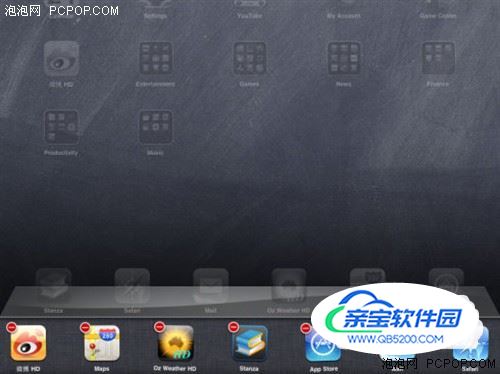
加载全部内容